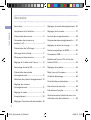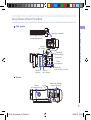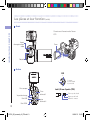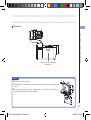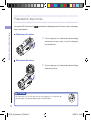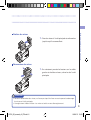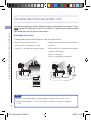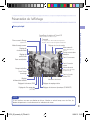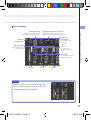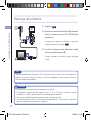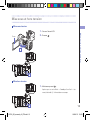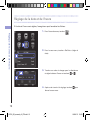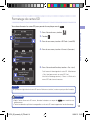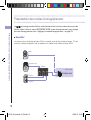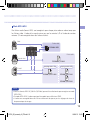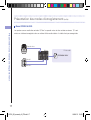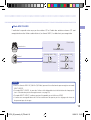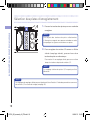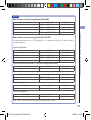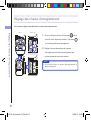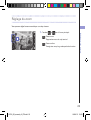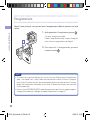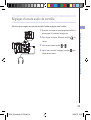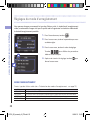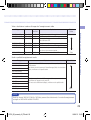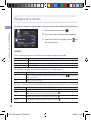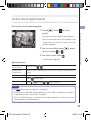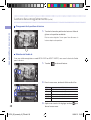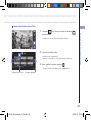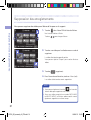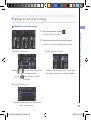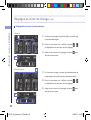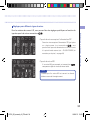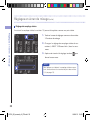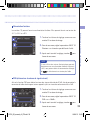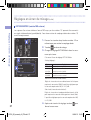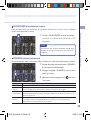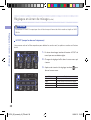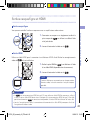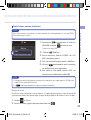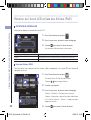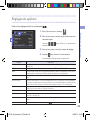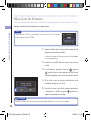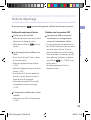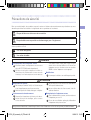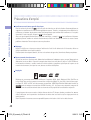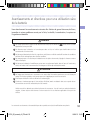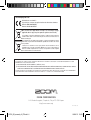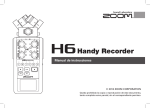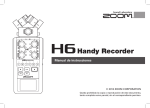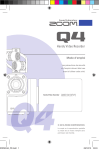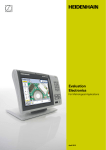Download Mode d`emploi
Transcript
Mode d'emploi Les précautions de sécurité et d'emploi doivent être lues avant d'utiliser cette unité. Q8 D274_Q8_manual_v2_FR.indd 1 © 2015 ZOOM CORPORATION La copie ou la reproduction partielle ou totale de ce mode d'emploi sans permission est interdite. 19/02/15 10:59 Sommaire Sommaire Sommaire................................................. 1 Réglages du mode d'enregistrement... 25 Les pièces et leur fonction...................... 2 Réglages de la caméra.......................... 27 Présentation des micros.......................... 5 Lecture des enregistrements................ 28 Connexion des micros aux entrées 1 et 2............................................ 7 Suppression des enregistrements....... 31 Présentation de l'affichage...................... 8 Recharge de la batterie...........................11 Mise sous et hors tension..................... 12 Réglages en écran de mixage............... 32 Sorties casque/ligne et HDMI............... 40 Connexions USB.................................... 41 Réglage de la date et de l'heure........... 13 Rotation de l'écran LCD et liste des fichiers (FILE).......................................... 43 Formatage de cartes SD.........................14 Réglages de système............................. 44 Présentation des modes d'enregistrement................................... 15 Mise à jour du firmware........................ 45 Sélection des pistes d'enregistrement..19 Réglage des niveaux d'enregistrement................................... 21 Réglage du zoom................................... 22 Enregistrement...................................... 23 Guide de dépannage............................. 46 Caractéristiques techniques.................. 47 Précautions de sécurité......................... 48 Précautions d’emploi............................. 49 Avertissements et directives pour une utilisation sûre de la batterie................ 50 Réglages d'écoute audio de contrôle... 24 1 D274_Q8_manual_v2_FR.indd 1 19/02/15 10:59 Les pièces et leur fonction Côté gauche Volume de l’entrée 1 Bouton de déverrouillage Haut-parleur Touche lecture/pause Touches de piste Volume de l’entrée 2 Les pièces et leur fonction (peut être remplacé) Micro supplémentaire (vendu séparément) Touche de mise sous/hors tension Dessus Micro Touche XY d’enregistrement Molette de réglage du gain de micro 2 D274_Q8_manual_v2_FR.indd 2 19/02/15 10:59 Les pièces et leur fonction (suite) Avant Ouverture et fermeture de l'écran Les pièces et leur fonction LCD Voyant d’enregistrement vidéo Écran Objectif Arrière XLR 2 1 : masse 2 : point chaud 3 : point froid 3 1 Prise casque Voyant de charge Port USB 3 Prise d’entrée 1 Jack 6,35 mm 3 points (TRS) Pointe : point chaud Bague : point froid prise d’entrée 2 Manchon : masse Port HDMI D274_Q8_manual_v2_FR.indd 3 19/02/15 10:59 Côté droit Les pièces et leur fonction Couvercle du compartiment de batterie NOTE Connexion de la batterie 1Faites glisser le couvercle du compartiment de batterie vers le bas pour le 2 retirer. 2Installez la batterie comme indiqué dans l'illustration et replacez le couvercle du compartiment de batterie. 1 4 D274_Q8_manual_v2_FR.indd 4 19/02/15 10:59 Présentation des micros Les micros XY livrés avec le dant à vos besoins. peuvent être échangés contre d'autres micros correspon- Présentation des micros Déploiement des micros 1. Tout en appuyant sur le bouton de déverrouillage, redressez les micros jusqu'à ce qu'ils atteignent leur position fixe. Abaissement des micros 1. Tout en appuyant sur le bouton de déverrouillage, abaissez les micros. ATTENTION Ne forcez pas sur le bras des micros sans appuyer sur le bouton de déverrouillage. Cela pourrait endommager l'unité principale. 5 D274_Q8_manual_v2_FR.indd 5 19/02/15 10:59 1. Fixez les micros à l'unité principale et enfoncez-les jusqu'à ce qu'ils se verrouillent. Présentation des micros Fixation des micros Déconnexion des micros 1. En maintenant pressés les boutons sur les côtés gauche et droit des micros, retirez-les de l'unité principale. ATTENTION • Lors de la déconnexion des micros, ne forcez pas trop. Une force excessive pourrait endommager les micros ou l'unité principale. • L'enregistrement vidéo s'arrêtera si un micro est retiré en cours d'enregistrement. 6 D274_Q8_manual_v2_FR.indd 6 19/02/15 10:59 Connexion des micros aux entrées 1 et 2 Vous pouvez brancher des micros, tables de mixage et autres appareils aux entrées 1 et 2 du . L'entrée L/R venant des micros XY et les entrées 1/2 peuvent être utilisées ensemble pour enregistrer jusqu'à 4 pistes en même temps. Connexion des micros aux entrées 1 et 2 Exemples de connexion L'enregistrement audio est possible dans les types de situation suivants. Enregistrement vidéo de concert Enregistrement vidéo d'une interprétation à • Micro d'entrée L/R : prestation sur scène • Entrées 1/2 : sorties ligne de la table de mixage la guitare Micro d’entrée L/R • Micro d'entrée L/R : enregistrement d'ambiance du chant et de la guitare • Entrée 1 : micro chant • Entrée 2 : micro guitare (prise directe) Micro d’entrée L/R Entrée1 Entrée 1 Entrée 2 Entrée 2 Micro guitare Micro chant Table de mixage de la sonorisation NOTE Branchez les micros dynamiques et électrostatiques à connecteur XLR aux entrées 1 et 2. Une alimentation fantôme (+12 V/+24 V/+48 V) peut être fournie aux micros électrostatiques (→ P.36). 7 D274_Q8_manual_v2_FR.indd 7 19/02/15 10:59 Présentation de l'affichage Écran principal Indique l’orientation verrouillée de l’écran Renversement d’image (Upside Down) Mode d’enregistrement Réglage de résolution vidéo Timecode En enregistrement : affiche la durée d’enregistrement En pause : affiche le temps d’enregistrement disponible Réglage de scène de caméra Micro connecté Type de capsule du micro connecté Charge restante dans la batterie Réglage de qualité audio Ouvrir l’écran menu Zoom avant/arrière Ouvrir l’écran de lecture Volume de sortie Enregistrer/arrêter Règle le volume du casque/ haut-parleur intégré Ouvrir l’écran de mixage Réglage d’alimentation fantôme Réglage d’atténuateur (PAD) Réglage de filtre coupe-bas (LO CUT) Présentation de l'affichage Verrouillage de rotation de l’écran LCD Ouvrir la liste de fichiers FILE Indicateurs de niveau Réglage de couplage stéréo Réglage de traitement dynamique (DYNAMICS) NOTE Si vous touchez une zone sans bouton ou laissez s'écouler un certain temps sans rien faire, les boutons disparaissent et seuls demeurent les indicateurs de niveau. 8 D274_Q8_manual_v2_FR.indd 8 19/02/15 10:59 Présentation de l'affichage (suite) Écran de lecture Nom du fichier Nom du fichier vidéo lu Présentation de l'affichage Écran principal Charge restante dans la batterie Ramène à l’écran principal Sélecteur audio Volume de sortie Sélectionne l’audio lu (n’apparaît que pour les fichiers enregistrés en mode MOV+WAV ou MULTI AUDIO) Règle le volume du casque/ haut-parleur intégré Supprimer Information Supprime la vidéo actuellement lue Affiche des informations sur la vidéo lue Durée de la vidéo Timecode Affiche la durée de la vidéo en heures : minutes : secondes. Affiche le temps de lecture écoulé Barre de position de lecture Affiche la position de lecture dans la vidéo. Touchez-la pour changer la position de lecture En pause Retour au début ou saut à la vidéo précédente Lecture/pause Vidéo suivante NOTE 9 • Après un certain temps sans aucune opération, seule l'image vidéo reste affichée. Touchez l'écran pour réafficher les boutons. • Les indicateurs de niveau peuvent être affichés dans l'écran de lecture (voir « Réglages de système » en page 44). D274_Q8_manual_v2_FR.indd 9 19/02/15 10:59 Écran de mixage Option pour micro Réglages communs aux entrées 1/2 Réglages qui affectent à la fois les entrées 1 et 2 (couplage stéréo, alimentation fantôme, atténuateur) Boutons de panoramique Ramène à l’écran principal Règlent la balance audio gauche-droite Faders de niveau LO CUT Règlent individuellememnt le volume des pistes (voir « LO CUT (filtre coupe-bas) » en page 39) DYNAMICS (voir « DYNAMICS (traitement dynamique) » en page 38) Pistes L/R Entrée 1 Présentation de l'affichage À régler en fonction du type de micro (ne s’affiche qu’avec des micros compatibles) Entrée 2 NOTE Lorsque les entrées 1/2 sont couplées en stéréo, elles s'affichent différemment en écran de mixage (voir « Réglage de couplage stéréo » page 35). 10 D274_Q8_manual_v2_FR.indd 10 19/02/15 10:59 Recharge de la batterie 1. Éteignez le . 2. Branchez une source d'alimentation USB (ordinateur Recharge de la batterie 2 allumé ou adaptateur secteur AD-17 ZOOM (vendu séparément)). Le temps que la batterie se recharge, le voyant de charge reste allumé à l'arrière du . 3. Une fois la recharge terminée, débranchez le câble 2 de la source d'alimentation USB. Quand la recharge est terminée, le voyant de charge s'éteint. NOTE Recharger complètement la batterie (à 100 %) nécessite environ 4 heures et 30 minutes depuis un ordinateur et environ 2 heures 45 minutes si on utilise un adaptateur secteur (le temps nécessaire variera en fonction des conditions). ATTENTION • La batterie ne se recharge pas quand l'enregistreur est allumé. • La température ambiante doit être comprise entre 5 °C et 35 °C lors de la recharge. À d'autres températures, la batterie pourrait chauffer, être endommagée ou diminuée. • Ne laissez pas le câble longtemps connecté une fois la recharge terminée. • Vous devez également suivre les instructions de manipulation de « Avertissements et directives pour une utilisation sûre de la batterie » en page 50. 11 D274_Q8_manual_v2_FR.indd 11 19/02/15 10:59 Mise sous et hors tension Mise sous tension 1. Ouvrez l'écran LCD. Mise sous et hors tension 2.Pressez Écran . 1 2 Mise hors tension 1. Maintenez pressé . Après que se soit affiché « Goodbye See You! » (au revoir, à bientôt !), l'alimentation se coupe. 1 D274_Q8_manual_v2_FR.indd 12 12 19/02/15 10:59 Réglage de la date et de l'heure Si la date et l'heure sont réglées, l'enregistreur peut horodater les fichiers. 1. Dans l'écran de menu, touchez . Réglage de la date et de l'heure 1 2. Dans le sous-menu, touchez « Set Date » (régler la date). 2 4 3. Touchez une valeur à changer pour la sélectionner et réglez la date et l'heure en touchant et . 3 4. Après avoir terminé le réglage, touchez pour fermer le sous-menu. 13 D274_Q8_manual_v2_FR.indd 13 19/02/15 10:59 Formatage de cartes SD Vous devez formater les cartes SD pour pouvoir les employer avec le 2.Touchez 2 3 . . 3. Dans le sous-menu, touchez « SD Card » (carte SD). 4. Dans le sous-menu, touchez « Format » (formater). 4 Formatage de cartes SD 1. Dans l'écran de menu, touchez . 5. Dans l'écran de confirmation, touchez « Yes » (oui). 5 Cela lancera le formatage de la carte SD. Sélectionnez « No » (non) pour revenir au menu SD Card. Une fois le formatage terminé, « Done » s'affiche et le menu SD Card s'ouvre à nouveau. NOTE Si la protection à glissière de la carte SD contre l'écriture est activée, la carte ne peut pas être formatée. ATTENTION • Après l'achat d'une carte SD neuve, formatez-la toujours au moyen du pour maximiser ses performances. • Toutes les données qui étaient sauvegardées sur la carte SD seront supprimées lors du formatage. D274_Q8_manual_v2_FR.indd 14 14 19/02/15 10:59 Présentation des modes d'enregistrement peut enregistrer des fichiers audio individuels non mixés en même temps que des Le fichiers vidéo. Utilisez le menu RECORDING MODE (mode d'enregistrement) pour changer de mode d'enregistrement (voir « Réglages du mode d'enregistrement » en page 25.) Présentation des modes d'enregistrement Mode MOV Les quatre canaux audio des entrées L/R de la capsule micro et des entrées externes 1/2 sont mixés en stéréo et enregistrés avec la vidéo dans un même fichier vidéo (au format MOV). Vidéo Capsule micro Mixeur Fichier vidéo ZOOM0001.MOV Entrée 1 Entrée 2 15 D274_Q8_manual_v2_FR.indd 15 19/02/15 10:59 Mode MOV+WAV Vidéo Fichier vidéo Mixeur ZOOM0001.MOV Fichier audio Capsule micro ZOOM0001_LR.WAV Entrée 1 Entrée 2 Couplage stéréo : ON Couplage stéréo : OFF ZOOM0001_INPUT12.WAV ZOOM0001_INPUT1.WAV ZOOM0001_INPUT2.WAV Présentation des modes d'enregistrement Des fichiers audio (format WAV) sont enregistrés pour chaque piste audio en même temps que les fichiers vidéo. L'audio de la capsule micro reçu par les entrées L/R et l'audio des entrées externes 1/2 sont enregistrés dans des fichiers distincts. NOTE • Seuls les formats WAV 44,1/48 kHz (16/24 bits) peuvent être sélectionnés pour enregistrer en mode MOV+WAV. • En mode MOV+WAV, l'audio ne peut pas être produit par un téléviseur HDMI. • L'audio sera sauvegardé dans des fichiers audio avant de passer par les réglages de niveau et de panoramique du mixage. 16 D274_Q8_manual_v2_FR.indd 16 19/02/15 10:59 Présentation des modes d'enregistrement (suite) Mode STEREO AUDIO Présentation des modes d'enregistrement Les quatre canaux audio des entrées L/R de la capsule micro et des entrées externes 1/2 sont mixés en stéréo et enregistrés dans un même fichier audio stéréo. La vidéo n'est pas enregistrée. Capsule micro Mixeur Fichier audio ZOOM0001.WAV Entrée 1 Entrée 2 17 D274_Q8_manual_v2_FR.indd 17 19/02/15 10:59 Mode MULTI AUDIO Fichier audio Capsule micro ZOOM0001.WAV Entrée 1 Entrée 2 Couplage stéréo : ON ZOOM0001_INPUT12.WAV Couplage stéréo : OFF ZOOM0001_INPUT1.WAV ZOOM0001_INPUT2.WAV Présentation des modes d'enregistrement L'audio de la capsule micro reçu par les entrées L/R et l'audio des entrées externes 1/2 sont enregistrés dans des fichiers audio distincts (au format WAV). La vidéo n'est pas enregistrée. NOTE • Seuls les formats WAV 44,1/48 kHz (16/24 bits) peuvent être sélectionnés pour enregistrer en mode MULTI AUDIO. • En mode MULTI AUDIO, le nom des fichiers créés dépend du statut d'activation de chaque piste (voir « Sélection des pistes d'enregistrement » en page 19). • En mode MULTI AUDIO, l'audio ne peut pas être produit par un téléviseur HDMI. • L'audio sera sauvegardé dans des fichiers audio avant de passer par les réglages de niveau et de panoramique du mixage. 18 D274_Q8_manual_v2_FR.indd 18 19/02/15 10:59 Sélection des pistes d'enregistrement 1 1. Pressez les touches des pistes que vous souhaitez enregistrer. Sélection des pistes d'enregistrement NOTE Les voyants des touches des pistes sélectionnées s'allument en rouge et vous pouvez entendre en sortie casque/ligne les signaux entrant dans ces pistes. 2. Pour enregistrer les entrées 1/2 comme un fichier stéréo (couplage stéréo), pressez leurs deux touches de piste en même temps. Pour mettre fin au couplage stéréo, pressez en même temps les touches de piste des entrées 1/2. NOTE Le couplage stéréo des pistes L/R ne peut pas être désactivé. NOTE Les réglages de couplage stéréo peuvent également être effectués à l'aide des paramètres communs des entrées 1/2 en écran de mixage (voir page 35). 19 D274_Q8_manual_v2_FR.indd 19 19/02/15 10:59 NOTE Nom des fichiers en mode d'enregistrement MOV+WAV Nom du fichier ZOOMnnnn_LR.WAV ZOOMnnnn_INPUT1.WAV ZOOMnnnn_INPUT2.WAV ZOOMnnnn_INPUT12.WAV Description Fichier stéréo Fichier mono Fichier mono Fichier stéréo Nom des fichiers en mode d'enregistrement MULTI AUDIO Le nom du premier fichier est « ZOOMnnnn.WAV ». Le deuxième fichier et les suivants auront le nom de piste accolé. • Entrées L/R activées Pistes enregistrées Entrées L/R Entrée 1 Entrée 2 Entrées 1/2 (couplage stéréo activé) Nom du fichier ZOOMnnnn.WAV ZOOMnnnn_INPUT1.WAV ZOOMnnnn_INPUT2.WAV ZOOMnnnn_INPUT12.WAV Description Fichier stéréo Fichier mono Fichier mono Fichier stéréo • Entrées L/R désactivées, entrées 1/2 activées (couplage stéréo activé) Pistes enregistrées Entrées 1/2 (couplage stéréo activé) Nom du fichier ZOOMnnnn.WAV Description Fichier stéréo • Entrées L/R désactivées, entrées 1/2 activées (pas de couplage stéréo) Pistes enregistrées Entrée 1 Entrée 2 Nom du fichier ZOOMnnnn.WAV ZOOMnnnn_INPUT2.WAV Description Fichier mono Fichier mono Nom du fichier ZOOMnnnn.WAV Description Fichier mono Nom du fichier ZOOMnnnn.WAV Description Fichier mono Sélection des pistes d'enregistrement Pistes enregistrées Entrées L/R Entrée 1 Entrée 2 Entrées 1/2 (couplage stéréo activé) • Entrée 1 uniquement Piste enregistrée Entrée 1 • Entrée 2 uniquement Piste enregistrée Entrée 2 Note : « nnnn » dans le nom de fichier est un numéro à quatre chiffres. 20 D274_Q8_manual_v2_FR.indd 20 19/02/15 10:59 Réglage des niveaux d'enregistrement Vous pouvez régler manuellement le niveau d'enregistrement. Réglage des niveaux d'enregistrement Micro Entrée 1/2 1. Si vous utilisez les micros XY, tournez sur le micro. Si vous utilisez les entrées 1/2, tournez 1 1 sur le côté gauche de cet enregistreur. 2. Réglez le niveau de sorte que les voyants d'enregistrement et de piste ne clignotent pas même lorsque des sons forts entrent. 2 NOTE 2 • Si une entrée sature, les voyants d'enregistrement et de piste clignotent. 21 D274_Q8_manual_v2_FR.indd 21 19/02/15 10:59 Réglage du zoom Vous pouvez régler le zoom numérique sur cinq niveaux. 1 et dans l'écran principal. :Zoom avant. Rapprochez-vous du sujet central. :Zoom arrière. Enregistrez une plus grande partie de la scène. Réglage du zoom 1. Touchez 22 D274_Q8_manual_v2_FR.indd 22 19/02/15 10:59 Enregistrement Depuis l'écran principal, vous pouvez lancer l'enregistrement vidéo en pressant une seule touche. Enregistrement 1. Après préparation à l'enregistrement, pressez 1 . Cela lance l'enregistrement vidéo. Pendant l'enregistrement vidéo, le voyant d'enregistrement s'allume en rouge au-dessus de l'objectif. 2. Pour mettre fin à l'enregistrement, pressez à nouveau la touche . NOTE • Si la vitesse de transfert des données vers la carte n'est pas suffisante durant l'enregistrement vidéo, « Low Speed Card! » (carte à faible vitesse de transfert) s'affiche à l'écran et l'enregistrement s'arrête. Pour éviter cela, nous vous recommandons d'utiliser des cartes de classe 10 ou plus rapides. Vous trouverez des informations sur les cartes SD pouvant être utilisées avec cette unité sur www.zoom.co.jp. • Utilisez le menu RECORDING MODE (mode d'enregistrement) pour faire les réglages propres à l'enregistrement vidéo (voir « Réglages du mode d'enregistrement » en page 25). 23 D274_Q8_manual_v2_FR.indd 23 19/02/15 10:59 Réglages d'écoute audio de contrôle Grâce à la prise casque, vous pouvez contrôler l'audio enregistré avec la vidéo. 1. Branchez un casque ou autre équipement audio à la 2. Pour régler le volume d'écoute, touchez sur l'écran. 3. Dans le sous-menu, touchez 4. Après et . avoir terminé le réglage, touchez fermer le sous-menu. pour Réglages d'écoute audio de contrôle prise casque à l'arrière de l'enregistreur. 24 D274_Q8_manual_v2_FR.indd 24 19/02/15 10:59 Réglages du mode d'enregistrement Vous pouvez changer par exemple le type des fichiers créés, la résolution d'enregistrement vidéo, la cadence des images ainsi que la qualité audio. Augmenter la résolution vidéo réduit la durée d'enregistrement possible. Réglages du mode d'enregistrement 1. Dans l'écran de menu, touchez . 2. Dans le sous-menu, touchez le paramètre que vous souhaitez régler. 2 3. Dans le sous-menu, touchez la valeur de réglage. pour afficher les paramètres Touchez vidéo ou audio masqués. 4 4. Après avoir terminé le réglage, touchez pour fermer le sous-menu. 3 MODE D'ENREGISTREMENT Create : type des fichiers créés (voir « Présentation des modes d'enregistrement » en page 15). Réglage MOV MOV+WAV STEREO AUDIO MULTI AUDIO Explication Enregistre des fichiers MOV contenant à la fois la vidéo et l'audio. Des fichiers WAV sont enregistrés séparément pour chaque piste en plus des fichiers MOV. Seul l'audio est enregistré sous la forme de fichiers WAV. Quatre canaux audio sont enregistrés sous forme de plusieurs fichiers WAV. 25 D274_Q8_manual_v2_FR.indd 25 19/02/15 10:59 Video : résolution et cadence d'images de l'enregistrement vidéo Réglage Résolution HD 720/60 15Mbps HD 720/30 8Mbps WVGA/60 8Mbps 1280 x 720 1280 x 720 800 x 480 60 30 60 WVGA/30 5Mbps 800 x 480 30 Explication Enregistre à une résolution supérieure à la Full HD. Lisible sur des téléviseurs HD. Économise l'espace sur la carte SD et lisible sur des téléviseurs HD. Enregistre les scènes à mouvement rapide. Lisible sur des téléviseurs HD et des ordinateurs. Économise l'espace sur la carte SD et enregistre les scènes à mouvement rapide. Économise l'espace sur la carte SD. Taille du fichier Grande Petite Audio : qualité d'enregistrement audio Réglage WAV 96kHz/24bit WAV 96kHz/16bit WAV 48kHz/24bit WAV 48kHz/16bit Explication Taille du fichier Enregistre au format WAV non compressé lorsque la qualité audio est importante. Plus hautes sont la fréquence d'échantillonnage (kHz) et la résolution en bits, meilleure est la qualité audio. Grande WAV 44,1kHz/24bit Réglages du mode d'enregistrement 3M HD/30 24Mbps 2304 x 1296 HD 1080/30 24Mbps 1920 x 1080 HD 1080/30 16Mbps 1920 x 1080 Images/ seconde 30 30 30 WAV 44,1kHz/16bit AAC 320kbps AAC 256kbps AAC 192kbps Enregistre au format AAC compressé lorsque vous devez économiser de l'espace sur la carte SD. Plus haut est le débit binaire (kbps), meilleure est la qualité audio. AAC 128kbps AAC 64kbps Petite NOTE Seuls les formats WAV 44,1/ 48 kHz, 16/24 bits peuvent être sélectionnés si le mode d'enregistrement est réglé sur MOV+WAV ou MULTI AUDIO. 26 D274_Q8_manual_v2_FR.indd 26 19/02/15 10:59 Réglages de la caméra Vous pouvez changer les réglages de la caméra en fonction des conditions d'enregistrement. 1. Dans l'écran de menu, touchez 3 . Réglages de la caméra 2. Dans le sous-menu, touchez la valeur de réglage. 2 3. Après avoir terminé le réglage, touchez pour fermer le sous-menu. CAMERA Scene : règle la caméra pour les conditions d'éclairage en enregistrement vidéo Réglage Auto Concert Lighting Night Explication Adaptation automatique aux conditions d'éclairage. Meilleur réglage pour les spectacles live, concerts et autres situations à fort éclairage. Meilleur réglage pour la nuit et autres situations sombres. Upside Down : inversion de l'orientation verticale lors de l'enregistrement Réglage On Explication La vidéo sera enregistrée avec l'image tournée de 180°. Sert lorsque le en bas, par exemple. La vidéo n'est pas retournée. Off enregistre tête Self Timer : détermine le retard de déclenchement (ne peut être utilisé qu'avec l'écran LCD tourné) Réglage Explication Off Le retardateur n'est pas utilisé. 3 sec L'enregistrement démarre 3 secondes après avoir pressé . 5 sec L'enregistrement démarre 5 secondes après avoir pressé . 10 sec L'enregistrement démarre 10 secondes après avoir pressé . 27 D274_Q8_manual_v2_FR.indd 27 19/02/15 10:59 Lecture des enregistrements Cette unité peut lire les vidéos enregistrées. 1.Pressez ou touchez dans l'écran Cela lance la lecture de la dernière vidéo enregistrée. Après un certain temps sans aucune opération, seule l'image vidéo reste affichée. Touchez l'écran pour réafficher les boutons. 2. Pour lire un autre fichier, pressez l'écran, puis touchez ou 3. Pour arrêter la lecture, touchez ou touchez . . L'écran principal réapparaîtra. Autres opérations Lire l'enregistrement précédent/suivant Se déplacer dans l'enregistrement En pause, pressez / Lecture des enregistrements principal. . Pendant la lecture, touchez la barre à l'écran et faites-la glisser à l'endroit désiré (voir page 29). Pause Fin de pause Touchez l'écran durant la lecture. Régler le volume Touchez Touchez pendant la pause. ou et touchez ou dans le sous-menu. NOTE ne peut lire que les vidéos qu'il a enregistrées. • Le • En connectant un câble HDMI (vendu séparément) à la sortie HDMI, la vidéo peut être envoyée à un appareil externe (voir « Sortie HDMI » en page 40). • Utilisez QuickTime pour lire sur un ordinateur les vidéos enregistrées. QuickTime peut être téléchargé depuis le site Web d'Apple Inc. 28 D274_Q8_manual_v2_FR.indd 28 19/02/15 10:59 Lecture des enregistrements (suite) Changement de la position de lecture 1. Touchez la barre de position de lecture et faites-la Lecture des enregistrements glisser sur la position souhaitée. Retirez votre doigt de l'écran pour faire démarrer la lecture depuis cette position. Sélection de l'audio lu Avec une vidéo enregistrée en mode MOV+WAV ou MULTI AUDIO, vous avez le choix de l'audio pour la lecture. 1. Touchez en écran de lecture. 1 2. Dans le sous-menu, touchez le fichier audio à lire. 3 2 Réglage Mixed LR INPUT 12 INPUT 1 INPUT 2 3. Après 29 D274_Q8_manual_v2_FR.indd 29 Explication Lit l'audio mixé. Lit l'audio des entrées L/R. Lit l'audio des entrées 1/2 couplées en stéréo. Lit l'audio de l'entrée 1. Lit l'audio de l'entrée 2. avoir terminé le réglage, touchez pour fermer le sous-menu. 19/02/15 10:59 Lecture des fichiers de la liste 1.Touchez sur l'écran principal ou touchez Cela ouvre l'écran FILE de liste des fichiers. 1 2. Touchez le fichier à lire. 2 Cela ouvre un sous-menu. Touchez « Play Back » (lire) pour lancer la lecture. 3. Pour arrêter la lecture, touchez . Lecture des enregistrements dans le menu. L'écran FILE de liste des fichiers réapparaîtra. Longueur du fichier Changer de page 30 D274_Q8_manual_v2_FR.indd 30 19/02/15 10:59 Suppression des enregistrements Vous pouvez supprimer des vidéos pour libérer de l'espace sur le support. 1 1.Touchez dans l'écran FILE de liste des fichiers. Suppression des enregistrements Une liste des vidéos s'affiche. Touchez pour changer d'écran. 2. Touchez une vidéo pour la sélectionner en vue de la 2 supprimer. 3 La vidéo sélectionnée apparaît cochée. Vous pouvez répéter l'étape 2 pour cocher d'autres vidéos. 3.Touchez (supprimer). 4. Dans l'écran de confirmation, touchez « Yes » (oui). Les vidéos sélectionnées seront supprimées. NOTE • Vous pouvez également toucher en écran de lecture vidéo pour supprimer cette vidéo. • Avec une vidéo enregistrée en mode MOV+WAV ou MULTI AUDIO, les fichiers audio associés seront également supprimés en même temps. 31 D274_Q8_manual_v2_FR.indd 31 19/02/15 10:59 Réglages en écran de mixage Utilisation de l'écran de mixage 1. Dans l'écran principal, touchez . 2. Touchez la fonction que vous souhaitez régler. Cela ouvrira un écran de réglage de cette fonction. Modification des valeurs Modification des réglages Touchez Touchez un bouton pour ouvrir un sous-menu ou , ou touchez et faites glisser le curseur pour régler la valeur. Touchez Réglages en écran de mixage Cela ouvre l'écran de mixage. dans lequel vous pouvez modifier le réglage. pour restaurer la valeur par défaut. Sélection dans des listes Touchez une option dans une liste affichée pour la sélectionner. D274_Q8_manual_v2_FR.indd 32 32 19/02/15 10:59 Réglages en écran de mixage (suite) Réglage des niveaux et panoramiques Réglages en écran de mixage Niveaux 1 1. En écran de mixage, touchez le fader du canal que vous souhaitez régler. 2. Dans le sous-menu qui s'affiche, touchez / ou déplacez le curseur pour faire le réglage. 3. Après avoir terminé le réglage, touchez pour fermer le sous-menu. 3 2 Panoramiques 1 1. En écran de mixage, touchez le potentiomètre de panoramique du canal que vous souhaitez régler. 2. Dans le sous-menu qui s'affiche, touchez / ou déplacez le curseur pour faire le réglage. 3. Après avoir terminé le réglage, touchez pour fermer le sous-menu. 3 2 33 D274_Q8_manual_v2_FR.indd 33 19/02/15 10:59 Réglages pour différents types de micro Capsule de micro acceptant l'alimentation PIP Quand un micro acceptant l'alimentation PIP (par la prise , vous ou « plug-in power ») est connecté au pouvez choisir que cette alimentation soit ou non fournie à la prise d'entrée externe (voir « PLUGIN POWER (alimentation par la prise) » en page 38). Capsule de micro MS Si un micro MS, par exemple, est connecté au vous pouvez régler le niveau du micro latéral. , Réglages en écran de mixage Pour les entrées des canaux L/R, vous pouvez faire des réglages spécifiques en fonction du . type de capsule du micro connecté au NOTE L'audio reçu d'un micro MS est converti au format stéréo au cours de l'enregistrement. 34 D274_Q8_manual_v2_FR.indd 34 19/02/15 10:59 Réglages en écran de mixage (suite) Réglage de couplage stéréo En activant le couplage stéréo, les entrées 1/2 peuvent être gérées comme une paire stéréo. Réglages en écran de mixage 1 1. Touchez la zone de réglages communs des entrées 1/2 en écran de mixage. 2. Changez le réglage de couplage stéréo de ces entrées (« INPUT 1/2 Stereo Link ») dans le sousmenu. 3. Après avoir terminé le réglage, touchez pour fermer le sous-menu. 2 NOTE Vous pouvez aussi obtenir le couplage stéréo en pressant simultanément les touches de piste des entrées 1/2 (voir page 19). 35 D274_Q8_manual_v2_FR.indd 35 19/02/15 10:59 Alimentation fantôme 3 2 1. Touchez les icônes de réglage communes aux entrées 1/2 en écran de mixage. 2. Dans le sous-menu, réglez le paramètre « INPUT 1/2 Phantom » sur la tension que doit fournir l'unité. 3. Après avoir terminé le réglage, touchez pour fermer le sous-menu. NOTE Si vous utilisez des micros électrostatiques pouvant fonctionner avec une alimentation fantôme inférieure à +48 V, vous pouvez réduire la consommation d'énergie du en sélectionnant une tension plus faible. Réglages en écran de mixage Les entrées 1/2 peuvent fournir une alimentation fantôme. Elles peuvent fournir une tension de +12 V, +24 V ou +48 V. PAD (atténuateur de niveau de signal entrant) Activez la fonction PAD pour réduire le niveau des signaux d'entrée de 20 dB, afin de permettre la connexion de tables de mixage et autres appareils ayant un niveau de sortie nominal de +4 dB. 1. Touchez 3 2 les icônes de réglage communes aux entrées 1/2 en écran de mixage. 2. Dans le sous-menu, réglez le paramètre « INPUT 1/2 PAD » sur « -20dB ». 3. Après avoir terminé le réglage, touchez fermer le sous-menu. D274_Q8_manual_v2_FR.indd 36 pour 36 19/02/15 10:59 Réglages en écran de mixage (suite) EXT MS MATRIX (matrice MS externe) Réglages en écran de mixage Les signaux d'un micro stéréo au format MS reçus par les entrées 1/2 peuvent être convertis en signal stéréo ordinaire (gauche/droite). Vous devez activer le couplage stéréo des entrées 1/2 avant l'enregistrement. 2 1. Pressez les touches de piste des entrées 1/2 en même temps pour activer le couplage stéréo. 2.Touchez 3. Changez en écran de mixage. le réglage EXT MS Matrix dans le sous- menu qui s'ouvre. 4 3 Cela ouvre l'écran de réglage EXT MS Matrix. Setting (réglage) : Réglage Off In1=Mid, In2=Side In1=Side, In2=Mid Explication Désactive la matrice MS. L'entrée 1 sera affectée au micro central et l'entrée 2 au micro latéral. L'entrée 1 sera affectée au micro latéral et l'entrée 2 au micro central. Mid Level (niveau du micro central) : Règle le niveau du micro unidirectionnel utilisé pour capturer le son central (Mid). Il peut être réglé pour que le son soit coupé ou de -48,0 à +12,0 dB. Side Level (niveau du micro latéral) : Règle le niveau du microphone bidirectionnel utilisé pour capturer les sons des côtés gauche et droit (Side). Il peut être réglé pour que le son soit coupé ou de -48,0 à +12,0 dB. 4. Après 37 D274_Q8_manual_v2_FR.indd 37 avoir terminé le réglage, touchez pour fermer le sous-menu. 19/02/15 10:59 PLUGIN POWER (alimentation par la prise) Cette unité peut fournir une alimentation de type plug-in aux micros qui l'utilisent. Faites les réglages suivants avant de brancher les micros. 1. Touchez « PLUGIN POWER » en écran de mixage. Le toucher le fait alterner entre ON (activée) et OFF (désactivée). NOTE Vous pouvez vous en servir quand une capsule micro prenant en charge l'alimentation par la prise est connectée. DYNAMICS (traitement dynamique) Cet effet numérique réduit la dynamique audio. Il compense les variations de volume pour les réduire. 1. En écran de mixage, touchez le bouton « DYNAMICS » Réglages en écran de mixage 1 du canal que vous souhaitez régler. 2. Changez 1 le réglage « DYNAMICS » dans le sous- menu qui s'ouvre. 3. Après avoir terminé le réglage, touchez pour fermer le sous-menu. Réglage Off Limiter (limiteur) Compressor (compresseur) Leveler (niveleur) Explication Désactive l'effet DYNAMICS. Si le signal entrant dépasse un certain niveau, il sera compressé pour que le volume reste sous ce niveau. Cela supprime les crêtes soudaines, facilitant l'écoute de l'audio enregistré. Il compresse les sons de haut niveau et renforce les sons de bas niveau. Quand vous enregistrez par exemple des groupes, cela permet d'augmenter la pression acoustique, ce qui accroît l'impact du son. Si un son de bas niveau perdure, le signal entrant est amplifié et ajusté pour niveler le volume. C'est efficace lorsqu'il y a de grandes différences de volume, comme par exemple lors d'interventions d'un animateur au cours d'un concert. 38 D274_Q8_manual_v2_FR.indd 38 19/02/15 10:59 Réglages en écran de mixage (suite) ATTENTION Réglages en écran de mixage La fonction DYNAMICS ne peut pas être utilisée lorsque le format de fichier audio est réglé sur WAV 96 kHz. LO CUT (coupe les basses fréquences) Vous pouvez activer le filtre coupe-bas pour réduire le son du vent, les plosives vocales et d'autres bruits. 1 1. En écran de mixage, touchez le bouton LO CUT du canal que vous souhaitez régler. 2. Changez le réglage LoCut dans le sous-menu qui s'ouvre. 3. Après avoir terminé le réglage, touchez pour fermer le sous-menu. 3 2 Réglage Off 80Hz 120Hz 160Hz Explication Filtre coupe-bas désactivé. Coupe l'audio en dessous de 80 Hz. Coupe l'audio en dessous de 120 Hz. Coupe l'audio en dessous de 160 Hz. 39 D274_Q8_manual_v2_FR.indd 39 19/02/15 10:59 Sorties casque/ligne et HDMI Sortie casque/ligne Vous pouvez contrôler l'audio au casque ou avec un amplificateur audio externe. prise casque du en utilisant un câble à fiche mini-jack stéréo. 2. Lancez la lecture de la vidéo sur le . Sortie HDMI Utilisez un câble HDMI pour la connexion à un téléviseur HDMI afin d'afficher les enregistrements vidéo du en haute définition. 1. Reliez la prise HDMI du à un téléviseur à l'aide Sorties casque/ligne et HDMI 1. Connectez un casque ou un équipement audio à la d'un câble HDMI (disponible dans le commerce). 2. Lancez la lecture de la vidéo sur le . NOTE Certains téléviseurs ne prenant pas en charge certains formats audio, la lecture correcte n'est pas toujours possible. ATTENTION a un micro-connecteur HDMI de type D. Si vous utilisez un câble HDMI du commerce, veillez à • Le ce que ce soit un câble HDMI haute vitesse (catégorie 2) à micro-connecteur HDMI de type D d'un côté pour le branchement au et connecteur correspondant à l'entrée HDMI du téléviseur de l'autre côté. • Lors de l'enregistrement vidéo, la connexion ou déconnexion d'un câble HDMI provoquera l'arrêt de l'enregistrement vidéo et audio. D274_Q8_manual_v2_FR.indd 40 40 19/02/15 10:59 Connexions USB En connectant un ordinateur ou un iPad par câble USB, cet enregistreur peut servir de lecteur de carte ou micro USB, et à envoyer de l'audio et de la vidéo comme une webcam. Connexions USB Utilisation comme lecteur de carte ou micro USB pour ordinateur/iPad 2 1. En écran de menu, ouvrez le menu USB avec 2. Touchez (CARD READER) ou . (USB MIC). 3. Dans le sous-menu, touchez « PC/MAC », « PC/MAC using battery power » (PC/MAC avec alimentation par la batterie, micro USB uniquement) ou « iPad using battery power » (iPad avec alimentation par la batterie). 4. En écran de confirmation, touchez « Card Reader » (lecteur de carte) ou « USB Mic » (micro USB). 3 5. Connectez un ordinateur ou un iPad par câble USB. Lorsque le est reconnu, il est prêt à être utilisé. 6. Pour mettre fin à cet emploi, suivez les procédures de déconnexion USB de l'ordinateur. Puis touchez 4 et débranchez le câble USB. Avec un iPad ou en emploi comme micro USB, aucune procédure n'est nécessaire avant la déconnexion. NOTE 41 • En cas de connexion à un ordinateur, l'alimentation peut être fournie par USB. En cas de connexion à un iPad, l'alimentation ne peut pas être fournie par USB. • Il faut un kit de connexion d'appareil photo pour iPad (vendu séparément) pour brancher un iPad. • Si vous souhaitez utiliser l'alimentation fantôme alors que l'ordinateur connecté ne peut fournir qu'une faible alimentation par son bus USB, sélectionnez « PC/MAC using battery power ». D274_Q8_manual_v2_FR.indd 41 19/02/15 10:59 Emploi comme webcam (ordinateur) NOTE 1. Connectez le à un ordinateur à l'aide d'un câble USB, et touchez en écran de menu. Cela ouvre le menu USB. 2. Touchez (WebCam). 3. Dans le sous-menu, touchez « PC/MAC » ou « PC/ 3 Connexions USB Pour l'utiliser comme une webcam, un pilote audio doit être téléchargé depuis le site web ZOOM (www.zoom.co.jp) et installé. MAC using battery power ». 4. Dans l'écran de confirmation, touchez « WebCam ». 5. Utilisez le comme webcam pour le streaming sur ordinateur et d'autres applications. 6. Pour mettre fin à cet emploi, touchez « EXIT » en écran de menu et débranchez le câble USB. NOTE • L'enregistreur peut simultanément transmettre à un ordinateur de la vidéo jusqu'en HD720p et de l'audio PCM en qualité 48 kHz/16 bits. • Le ne peut pas reproduire les signaux lus depuis l'ordinateur. Réglage de retard Quand vous utilisez l'enregistreur comme webcam, si l'application de streaming n'a pas de fonction de synchronisation labiale, vous pouvez régler un temps de retard audio afin de recaler le son sur la vidéo. 1.Touchez sur l'écran. 2. Dans le sous-menu, réglez le temps de retard audio avec . 42 D274_Q8_manual_v2_FR.indd 42 19/02/15 10:59 Rotation de l'écran LCD et liste des fichiers (FILE) ROTATION DE L'ÉCRAN LCD Vous pouvez bloquer la rotation de l'écran LCD. Rotation de l'écran LCD et liste des fichiers (FILE) 1. Dans l'écran de menu, touchez 3 . 2. Dans le sous-menu, touchez la valeur de réglage. 2 3.Touchez pour revenir à l'écran de menu. Cela aura pour effet de fermer le sous-menu. Réglage Explication L'affichage pivote pour correspondre à l'orientation de l'écran LCD. L'affichage conserve sa position actuelle. Unlock Lock Liste des fichiers (FILE) Dans cet écran, vous pouvez voir les fichiers vidéo sauvegardés sur la carte SD sous forme de vignettes et les lire. 1 2 1. Dans l'écran de menu, touchez . Cela ouvre l'écran FILE de liste des fichiers. pour changer d'écran. Touchez 2. Touchez une vignette. 3. Dans le sous-menu, touchez la valeur de réglage. 3 43 D274_Q8_manual_v2_FR.indd 43 Touchez « Play Back » (lire) pour lancer la lecture. Touchez « Information » pour afficher des informations sur le fichier.Touchez « Delete » (supprimer) pour supprimer le fichier. 4.Touchez pour revenir à l'écran de menu. 19/02/15 10:59 Réglages de système Faites ici les réglages relatifs au système du . 1. Dans l'écran de menu, touchez . 2. Dans le sous-menu, touchez le paramètre que vous 2 souhaitez régler. Touchez masqués. pour afficher les paramètres 3. Dans le sous-menu, touchez la valeur de réglage. 4.Touchez pour revenir à l'écran de menu. Cela aura pour effet de fermer le sous-menu. Réglage Set Date HDMI Out Beep Direct Monitor Auto Power Off Play Mode Playback Lv Meter SD Card Reset Information Réglages de système 4 Explication Pour régler la date et l'heure de l'horloge interne (voir « Réglage de la date et de l'heure » en page 13). Pour régler le format de la sortie vidéo par la prise HDMI sur NTSC ou PAL. Pour qu'un bip sonore soit ou non produit quand on allume l'enregistreur et lors de son fonctionnement. Sélectionnez Off (pas de bip), Small (petit) ou Large (grand). Pour que le son entrant soit ou non directement écouté en cas d'utilisation comme micro USB. Pour que l'alimentation se coupe automatiquement ou non lorsqu'elle se fait par batterie et qu'aucun enregistrement ni autre opération ne s'est produit durant un certain laps de temps. Sélectionnez Off (pas d'extinction automatique) ou après 2, 5 ou 10 minutes. Pour que plusieurs fichiers puissent ou non être lus consécutivement. Sélectionnez « Play One » (lire un seul) ou « Play All » (tout lire). Pour que les indicateurs de niveau soient ou non affichés en écran de lecture. Pour contrôler l'espace restant sur la carte SD ou la formater (voir « Formatage de cartes SD » en page 14). Pour restaurer les réglages d'usine par défaut de qualité vidéo et audio, de scène et autres. Pour visualiser la version de système du . 44 D274_Q8_manual_v2_FR.indd 44 19/02/15 10:59 Mise à jour du firmware Mettez la version de firmware à jour si nécessaire. NOTE Mise à jour du firmware Vous pouvez vérifier la version du firmware en utilisant l'option Information du menu SETTING. 1. Copiez le fichier de mise à jour du firmware dans le répertoire racine de la carte SD. La dernière version du firmware peut être téléchargée sur www.zoom.co.jp. 2. Insérez la carte SD dans le lecteur de carte de l'unité. 3. En maintenant pressée la touche , pressez jusqu'à ce que l'unité démarre et que l'écran Firmware Update (mise à jour du firmware) s'ouvre. 4. Si la mise à jour de version affichée est celle souhaitée, touchez « Yes » (oui). 5. Une 4 fois la mise à jour de la version terminée et « Complete! » affiché, pressez pendant au moins une seconde pour arrêter. ATTENTION La mise à jour du firmware n'est pas possible lorsque la batterie n'est plus assez chargée. 45 D274_Q8_manual_v2_FR.indd 45 19/02/15 10:59 Guide de dépannage Si vous pensez que le fonctionne étrangement, vérifiez d'abord les points suivants. Problème avec la connexion USB Pas de son ou son très faible • Vérifiez les connexions avec votre système d’écoute et son réglage de volume. n'est pas • Vérifiez que le volume du trop bas. Lorsque le port USB est connecté à un ordinateur, un message d'erreur concernant l'alimentation s'affiche. • Un message d'erreur peut apparaître si le port USB de l'ordinateur ne peut pas fournir une alimentation suffisante. Si cela se produit, procédez de la manière suivante. Avant de procéder à la connexion par USB, faites redémarrer l'ordinateur et réglez le sur « PC/MAC using menu USB du battery power ». Vous pouvez également utiliser un adaptateur secteur. Le son enregistré est inaudible ou très faible • Si vous utilisez le micro XY fourni, vérifiez qu'il est bien orienté. • Vérifiez les réglages de niveau d'entrée (→ P.21). • Vérifiez les réglages de niveau en écran de mixage (→ P.33). • Si un lecteur de CD ou autre appareil est branché à une prise d'entrée, montez le niveau de sortie de cet appareil. • Vérifiez que le paramètre PAD est réglé convenablement en écran de mixage (→ P.36). Guide de dépannage Problème d'enregistrement/lecture L'enregistrement vidéo/audio n'est pas possible • Vérifiez que la carte SD a de l'espace libre (→ P.44). 46 D274_Q8_manual_v2_FR.indd 46 19/02/15 10:59 Caractéristiques techniques Caractéristiques techniques 47 Support d'enregistrement Capteur d'image Lentille Format vidéo Résolutions vidéo Formats audio Cartes SD/SDHC/SDXC (jusqu'à 128 Go) Capteur CMOS 3 mégapixels de 8,5 mm Focale fixe (36 cm – ∞), F2.0, distance focale d'environ 16,6 mm (l'équivalent d'un 35 mm) MPEG-4 AVC/H.264 (MOV) 3M HD (2304×1296) 30 i/s, HD 1080p 30 i/s, HD 720p 60 i/s, HD 720p 30 i/s, WVGA 60 i/s, WVGA 30 i/s WAV (quantification 16/24 bits, fréquence d'échantillonnage 44,1/48/96 kHz) AAC (débit binaire 64- 320 kbit/s, fréquence d'échantillonnage 48 kHz) Fonctions audio Filtre coupe-bas (80 Hz, 120 Hz, 160 Hz), contrôle dynamique (Limiter, Compressor, Leveler) Fonctions d'image Zoom numérique à 5 paliers, sélection de scène (Auto/Concert Lighting/Night) Retardateur (Off/3 s/5 s/10 s) Écran LCD couleur tactile de 6,8 cm de large Entrées L/R Micros XY : XYQ-8 Format stéréo XY à 120° Pression acoustique maximale en entrée : 140 dB SPL Gain d'entrée : −∞ dB à 52 dB Bruit rapporté à l'entrée : -120 dBu ou moins Entrées 1/2 Connecteurs d'entrée : prises mixtes XLR/jack 6,35 mm 3 points (TRS) Gain d'entrée (atténuateur PAD désactivé) : -∞ à 55 dB Gain d'entrée (atténuateur PAD activé) : -∞ à 35 dB Impédance d'entrée : 1,8 kΩ ou plus Niveau d'entrée maximal admissible : +22 dBu (atténuateur PAD activé) Alimentation fantôme : +12/+24/+48 V Bruit rapporté à l'entrée -120 dBu ou moins Connecteur de sortie Mini-jack stéréo mixte ligne/casque Micro HDMI de type D Haut-parleur intégré Haut-parleur mono 8 ohms de 400 mW USB Type mini B <Comme stockage de masse> Classe : USB 2.0 haute vitesse <Comme interface audio> Classe : USB 2.0 pleine vitesse Spécifications : fréquence d'échantillonnage de 44,1 kHz, 16 bits <Comme webcam> Spécifications : vidéo WVGA/ 720p, audio 48 kHz 16 bits Note : fonctionnement comme interface audio et stockage de masse pris en charge avec l'iPad. Note : alimentation possible par le bus USB Batterie lithium-ion : CC de tension maximale 4,2 V, CC de tension nominale 3,7 V, capacité de 1700 mAh Alimentation Adaptateur secteur (AD-17 ZOOM, vendu séparément) : CC 5 V/1 A électrique Temps de recharge Par USB : environ 4 heures et 30 minutes ; avec l'AD-17 ZOOM : environ 2 heures et 45 minutes Autonomie de la Nominale : environ 3,5 heures (en enregistrement vidéo 720p à 30 i/s avec LCD fermé) batterie Utilisation réelle : environ 2 heures (en enregistrement vidéo 720p à 30 i/s avec LCD ouvert et micro électrostatique connecté à la prise mixte) Unité principale (dimensions max. avec bras abaissé) 157,57 (longueur) × 47,8 (largeur) × 68,65 (hauteur) mm Dimensions Unité principale (dimensions max. avec bras relevé) 156,63 (longueur) × 47,8 (largeur) × 118,54 (hauteur) mm extérieures 300 g (avec batterie) Micro (dimensions max.) : 50,17 (longueur) × 37 (largeur) × 52,3 (hauteur) mm, 40 g D274_Q8_manual_v2_FR.indd 47 19/02/15 10:59 Précautions de sécurité Dans ce mode d'emploi, des symboles servent à mettre en évidence des avertissements et précautions que vous devez lire pour éviter les accidents. La signification de ces symboles est la suivante : ATTENTION Risque de blessures sérieuses voire mortelles. Précautions de sécurité DANGER Risque de blessures corporelles ou de dommages pour l'équipement. Autres symboles utilisés Une action obligatoire Une action interdite DANGER Fonctionnement avec adaptateur secteur N'utilisez jamais un adaptateur secteur autre qu'un AD-17 ZOOM (vendu séparément). Ne faites rien qui puisse outrepasser la valeur nominale des prises d'alimentation et autres raccords électriques, et ne fournissez pas une tension autre que celle indiquée. Avant l’emploi dans un pays ou région dont la tension électrique diffère de celle inscrite sur l'adaptateur secteur, consultez toujours un revendeur ZOOM et utilisez l'adaptateur secteur approprié. Modifications N'ouvrez pas le boîtier et ne modifiez pas le produit. ATTENTION Manipulation du produit Ne laissez pas tomber l'unité, ne la heurtez pas et ne lui appliquez pas une force excessive. Ne laissez pas entrer d'objets étrangers ou liquides. Environnement de fonctionnement Ne pas utiliser à température très haute ou très basse. Ne pas utiliser près de chauffages, poêles et autres sources de chaleur. Ne pas utiliser en cas de très forte humidité ou de risque d'éclaboussures. Ne pas utiliser dans des lieux soumis à de fréquentes vibrations. Manipulation de l'adaptateur secteur Pour le débrancher du secteur, saisissez toujours l’adaptateur, pas son fil. En cas de non utilisation prolongée, débranchez l’adaptateur de la prise secteur. Vous pouvez avoir besoin de ce mode d'emploi dans le futur. Gardez-le en un lieu où vous pourrez y accéder facilement. D274_Q8_manual_v2_FR.indd 48 48 19/02/15 10:59 Précautions d’emploi Précautions d’emploi Interférences avec d'autres appareils électriques Pour des raisons de sécurité, le a été conçu afin de minimiser son émission d'ondes électromagnétiques et supprimer les interférences d'ondes électromagnétiques externes. Toutefois, un équipement très sensible aux interférences ou émettant de puissantes ondes électromagnétiques peut entraîner des interférences s'il est placé à proximité. Si cela se produit, éloignez le de l'autre appareil. , les interférences électromaAvec tout type d'appareil électronique à commande numérique, y compris le gnétiques peuvent entraîner un mauvais fonctionnement, altérer voire détruire les données et causer d'autres problèmes inattendus. Prenez toujours toutes vos précautions. Nettoyage Utilisez un chiffon sec et doux pour nettoyer l'extérieur de l'unité si elle devient sale. Si nécessaire, utilisez un chiffon humidifié bien essoré pour la nettoyer. N'utilisez jamais de nettoyants abrasifs, de cires ou de solvants de type alcool, benzène et diluant pour peinture. Panne et mauvais fonctionnement Si l'unité est cassée ou fonctionne mal, débranchez immédiatement l'adaptateur secteur, coupez l'alimentation et débranchez les autres câbles. Contactez le magasin dans lequel vous avez acheté l'unité ou le SAV ZOOM avec les informations suivantes : modèle, numéro de série du produit et symptômes spécifiques de la panne ou du mauvais fonctionnement, ainsi que vos nom, adresse et numéro de téléphone. Copyrights Windows est une marque commerciale de Microsoft Corporation (USA). Apple, Macintosh, iPad, QuickTime et le logo QuickTime sont des marques commerciales ou déposées d’Apple Inc. aux USA et dans d’autres pays. Les logos SD, SDHC et SDXC sont des marques commerciales. HDMI (High-Definition Multimedia Interface) et sont des marques commerciales de HDMI Licensing, LLC. Les autres noms de produit, marques déposées et noms de société mentionnés dans ce document sont la propriété de leurs détenteurs respectifs. L'enregistrement de sources soumises à droits d'auteur dont des CD, disques, bandes, prestations live, œuvres vidéo et diffusions sans la permission du détenteur des droits dans tout autre but qu'un usage personnel est interdit par la loi. Zoom Corporation n'assumera aucune responsabilité quant aux infractions à la loi sur les droits d'auteur. 49 D274_Q8_manual_v2_FR.indd 49 19/02/15 10:59 Avertissements et directives pour une utilisation sûre de la batterie DANGER Ne chargez pas la batterie lithium-ion (BT-03) d'une autre façon qu'en utilisant le séparément) soit un port USB. et soit un AD-17 (vendu Ne démontez pas la batterie, ne la mettez pas dans un feu, ne la faites pas chauffer dans un four conventionnel ou à micro-ondes. Ne laissez pas la batterie près d'un feu, exposée au soleil, dans un véhicule surchauffé ou dans des conditions similaires. Ne la rechargez pas dans de telles conditions. Ne transportez pas et ne stockez pas la batterie avec des pièces de monnaie, épingles à cheveux ou autres objets métalliques. Ne laissez pas la batterie s'humidifier par contact avec un quelconque liquide, dont de l'eau, de l'eau de mer, du lait, des sodas et de l'eau savonneuse. Ne chargez et n'utilisez par une batterie humide. ATTENTION Ne frappez pas la batterie avec un marteau ou un autre objet. Ne marchez pas dessus et ne la laissez pas tomber. D'une façon générale, ne la heurtez pas et ne lui appliquez pas une force excessive. N'utilisez pas la batterie si elle est déformée ou endommagée. N'enlevez et n'endommagez pas le joint extérieur. N'utilisez jamais une batterie dont tout ou partie de son joint extérieur est retiré ou une batterie qui a été éventrée. Veuillez recycler les batteries pour aider à préserver les ressources. Lors de la mise au rebut des batteries usagées, couvrez toujours leurs bornes et suivez toutes les lois et directives applicables à leur point de collecte. Le contenu de ce document et les caractéristiques de ce produit sont sujets à modifications sans préavis. D274_Q8_manual_v2_FR.indd 50 Avertissements et directives pour une utilisation sûre de la batterie Lisez attentivement les avertissements suivants afin d'éviter de graves blessures, brûlures, incendies et autres problèmes causés par la fuite, la chauffe, la combustion, la rupture ou l'ingestion accidentelle. 50 19/02/15 10:59 Pour les pays de l'UE Déclaration de conformité : Ce produit se conforme aux préconisations des directives suivantes : Directive EMC 2004/108/CE, Directive RoHS 2011/65/UE Mise au rebut des équipements électriques et électroniques usagés (applicable dans les pays européens ayant des systèmes de tri sélectif) Les produits et piles/accumulateurs portant le symbole d'une poubelle à roulettes barrée d'une croix ne doivent pas être collectés et traités avec les déchets ménagers. Les équipements électriques/électroniques et piles/accumulateurs usagés doivent être recyclés dans des installations capables de les traiter eux et leurs sous-produits. Contactez les autorités locales pour obtenir des informations sur les installations de recyclage à proximité. Éliminer et recycler correctement les déchets contribue à préserver les ressources et à prévenir les effets négatifs sur la santé humaine et l'environnement. CE PRODUIT FAIT L'OBJET D'UNE LICENCE DE PORTEFEUILLE DE BREVETS AVC POUR L'UTILISATION PERSONNELLE ET NON COMMERCIALE D'UN PARTICULIER POUR (i) ENCODER DE LA VIDÉO SELON LA NORME AVC (« VIDÉO AVC ») ET/OU (ii) DÉCODER DE LA VIDÉO AVC ENCODÉE PAR UN PARTICULIER ENGAGÉ DANS UNE ACTIVITÉ PERSONNELLE ET NON COMMERCIALE ET/OU OBTENUE AUPRÈS D'UN FOURNISSEUR DE VIDÉOS QUI DÉTIENT UNE LICENCE LUI PERMETTANT DE PROPOSER DES VIDÉOS AVC. AUCUNE LICENCE N'EST OCTROYÉE DE FAÇON EXPLICITE OU IMPLICITE POUR TOUTE AUTRE UTILISATION. DES INFORMATIONS SUPPLÉMENTAIRES SONT DISPONIBLES AUPRÈS DE MPEG LA, L.L.C. VOIR HTTP://WWW.MPEGLA.COM ZOOM CORPORATION 4-4-3 Kanda-Surugadai, Chiyoda-ku, Tokyo 101-0062 Japon http://www.zoom.co.jp Z2I - 2295 - 02 D274_Q8_manual_v2_FR.indd 4 19/02/15 10:59